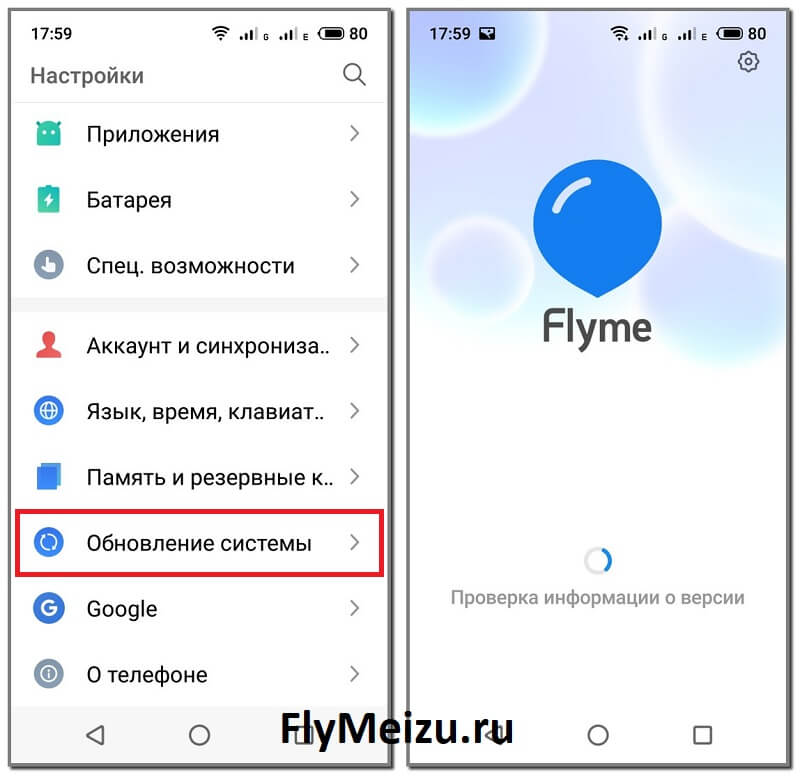- Как прошить Meizu M3 Note — инструкция для новичков
- С помощью телефона
- Скачать прошивку с официального сайта
- Проверка имени файла и расширения
- Запускаем смартфон в Recovery mode
- Перезагрузка смартфона Meizu
- С помощью компьютера
- Скачать прошивку
- Прошивка
- Как обновить Android на Meizu
- Модели, которые получат Android 8 и 9
- Какие есть способы обновления Android до новой версии на Мейзу
- Официальный (по воздуху)
- Не официальный
- Как установить чистый Андроид на Мейзу
Как прошить Meizu M3 Note — инструкция для новичков
Обновление Мейзу М3 Нот подразумевает установку на него альтернативного варианта прошивки либо прошивки после прекращения обновления аппарата по «воздуху». Говоря простым языком, если на смартфон перестали приходить обновления, то их можно устанавливать и самостоятельно.
Осуществлять обновление необходимо и тогда, когда у вас возникли неприятности с гаджетом, которые не удалось решить иными методами. Прошивка на Мeizu M3 Note может быть установлена без ошибок и довольно успешно, если следовать определенным инструкциям. Если вы сомневаетесь, что удастся своими силами «накатить» прошивку, то разумнее обратиться за помощью к опытным специалистам, которые выполнят процедуру без вреда для аппарата.
С помощью телефона
Осуществлять загрузку обновления можно сразу на телефон посредством встроенного браузера либо на ПК с дальнейшим копированием прошивочного файла на гаджет. Удобнее всего первый вариант — скачивание обновления сразу на гаджет, поскольку тогда вам не придётся тратить время на переброс файла с компьютера на девайс.
Скачать прошивку с официального сайта
Первым делом заходим на официальный интернет-ресурс Мейзу и скачиваем обновление для М3 Note.
После скачивания прошивочного файла переносим архив с ним под именем «update.zip» в корневую папку аппарата. Чтобы осуществить это, зайдите в «Проводник», там кликните на «Локальные файлы» и выберите «Download». Исходя из того, какая у вас версия браузера и Флайм, прошивочный файл может находиться здесь, либо в папке под названием «Браузер».
Далее делаем продолжительный тайп по «update.zip», кликаем на «Переместить», выбираем внутреннюю память и перемещаем. Прошивочный файл находится там, где надо. Далее расширение надо проверить.
Проверка имени файла и расширения
Имя файла обязательно должно быть «update.zip». Если он будет назван по-другому, то «Recovery mode» не сможет «увидеть» прошивку.
Перед тем как приступить к самому процессу обновления, не забудьте создать резервную копию своих сохраненных документов, треков, фото, поскольку при прошивке все они будут удалены.
После того как вы убедитесь в том, что вся нужная вам информация сохранена, надо запустить смартфон в «Recovery mode».
Запускаем смартфон в Recovery mode
Для запуска аппарата в режиме разработчика надо первым делом полностью отключить телефон. Затем одновременно удерживать клавишу громкости вверху и кнопку питания до того момента, пока на дисплее не возникнет надпись «Мейзу».
Откроется меню разработчика установки обновления. Кликните на «System Upgrade» и, при необходимости, на «Clear Data» (учтите, что при этом документы, видеоигры, видеоролики, музыка и прочие загруженные вами файлы удалятся).
Затем нажмите на «Старт» и запустите установку обновления. Это займёт некоторое время, после чего надо будет перезагрузить смартфон.
Перезагрузка смартфона Meizu
После перепрошивки вы имеете «чистый» телефон, как после приобретения. Вам необходимо осуществить первичную настройку и восстановить старые копии. Для этого надо сначала перезагрузить устройство.
При включении, попав на рабочий стол свежепрошитого девайса, перейдите в «Настройки», выберите «Резервное хранение и копирование», а там выберите «Восстановление и копирование». Отыщите вашу копию и осуществите восстановление. Запустится довольно продолжительный процесс восстановления.
Начнут автоматически восстанавливаться сервисы Гугла. По окончании восстановления следует снова перезагрузить телефон, чтобы значки на рабочем столе вернулись на прежние места. После осуществления перезагрузки надо сделать восстановление истории звонков и СМС. Откройте «SMS Backup & Restore», кликните на «Восстановить» и нажмите на «Локальное хранилище».
С помощью компьютера
Скачать прошивку
Используя вариант с компьютером, программный файл сначала скачивается непосредственно на ПК. Загрузку прошивки М3 Ноут можно осуществить на все том же официальном интернет-ресурсе Мейзу. Файл должен называться «update.zip»
Прошивка
Для установки прошивки посредством компьютера надо:
- Отключить аппарат;
- Зажать одновременно «VolumeUp+Power» и зайти таким образом в инженерное меню. Удерживать нужно до возникновения надписи «Мейзу», только после этого можно отпустить кнопки;
- Подсоединить девайс к ПК, вследствие чего появится папка «G:\Recovery» на компьютере;
- В данную папку скопируйте файл прошивки «update.zip»;
- Когда файл будет скопирован, отсоедините аппарат от ПК;
- Выберите либо откажитесь от очистки данных «Clear Data» и кликните «Далее».
Стоит также отметить, что на нашем сайте есть инструкция по прошивке Мейзу М3, Meizu M3 Mini и отдельная инструкция по прошивке Мейзу M3S и Meizu M3S Mini, поэтому если у вас именно такие версии аппаратов, то переходите на соответствующие статьи, так как в них могут быть некоторые отличия от данной инструкции.
Источник
Как обновить Android на Meizu
Любая операционная система нуждается в улучшениях, оптимизации и устранении ошибок. Смартфоны Мейзу не являются исключением, хотя и имеют фирменную оболочку Flyme, по сути выступающую в качестве надстройки над Андроидом. Обновление системы – дело не хитрое, но владельцам указанных гаджетов придется постараться для получения нужного результата. Наша статья подробно расскажет о том, как обновить Android на Meizu и получить улучшения без негативных последствий.
Модели, которые получат Android 8 и 9
Новая операционная система ставится на устройство вместе с фирменной оболочкой Флайм. Так, Android 8 будет с Flyme 7, а Андроид 9 – с Flyme 8.
Но далеко не все производители «пускают» в свои продукты новые операционные системы, поэтому встречаются они не часто. Так, Андроид 8 и 9 доступны для моделей:
- Note 8;
- X8;
- V8/V8 Pro;
- 16/16X/16 Plus;
- Pro 7/Pro 7 Plus;
- Pro 6S/ Pro 6;
- M3;
- MX5;
- M2 Note;
- M6T/M6s/M6/M6 Note;
- M8C;
- 15/15 Lite/15 Plus;
- E3.
ОС становится доступна для указанных устройств не одновременно – одни модели обладают ею уже «из коробки», другие – получают в начале года, третьи – ближе к концу.
Владельцам остальных устройств остается полагаться только на кастомные прошивки, но даже они вряд ли исправят ситуацию, потому как будут с существенными недоработками. Хотя это вовсе не означает, что будущий Андроид 10 не внедрят в оставшиеся гаджеты.
Какие есть способы обновления Android до новой версии на Мейзу
Каждый владелец устройства Meizu знает о наличии на нем фирменной оболочки, без ведома которой что-либо изменить в системе невозможно. Именно поэтому даже обновить Flyme и Android отдельно друг от друга не удастся.
Далее мы рассмотрим варианты обновления смартфона до Андроид 7 и последующих версий на примере Meizu Note 8. Пользователям предоставляется выбор из двух способов – официального и неофициального.
Официальный (по воздуху)
Возможность обновления телефонов Meizu «по воздуху» весьма удобна, проста и не требует никаких сложных действия со стороны пользователя. Но при этом запустить процесс перехода на новую версию ОС возможно лишь при наличии такого обновления в официальном репозитории. Проверяется обновление следующим образом:
- Перейти в «Настройки».
- Открыть вкладку «Обновление системы».
- Дождаться окончания проверки.
Если устройство предложит установить новую версию Flyme, следует нажать синюю кнопку «Обновить» внизу экрана. Этот процесс занимает до 10 минут.
Обновления «по воздуху» не приходят на устройства с неофициальными прошивками.
Помимо этого возможно воспользоваться более долгим способом и скачать новую прошивку с официального сайта. Этот вариант подойдет при переходе как на Flyme 6, так и на Flyme 7.
Не официальный
Владельцы смартфонов которые не получили обновление до Андроид 8 или 9, предлагаются кастомные прошивки. Они позволяют изменить некоторые настройки гаджета. Перепрошить телефон с их помощью по вышеописанной схеме не удастся. Для этого потребуется скачать модифицированный файл с просторов интернета (например, они имеются на сайте 4PDA в темах с неофициальными прошивками) на компьютер, перенести его на смартфон.
После, на 4PDA нужно найти пост с подробной инструкцией с обновлением для своей модели Meizu.
Устанавливая кастомную прошивку, важно понимать, что есть риск превратить телефон в «кирпич».
Как установить чистый Андроид на Мейзу
На сегодняшний день «голый» Андроид только начинает появляться в устройствах Meizu, но большая часть этой продукции все еще работает вместе с фирменной оболочкой. Так называемая «чистая» операционная система отличается от варианта с надстройкой и больше подходит людям, привыкшим пользоваться простыми Android-устройствами.
Самостоятельно установить Android One на Мейзу, удалив Flyme, не представляется возможным, поскольку производитель предусмотрел эту ОС только в своих наиболее бюджетных гаджетах.
Избавиться от интерфейса фирменной оболочки поможет лишь сторонний лаунчер. Его можно установить из официальных магазинов приложений Google Play и App Store.
Источник